POPFileが起動していない場合は、起動させよう。
※以後、MUAでメールチェックするときには、前もって、POPFileが起動されていることが必須である
sudo perl popfile.pl
さて、これで、お使いのMUAで、メールチェックしてみて欲しい。
勝手にSPAMメールはゴミ箱に移動してくれるようになってくれたかというと、否である。
つまり、POPFile側では、まだ分類は行なわれていないのだ。
なぜなら、バケツをふたつ作るには作ったが、まだ一度も
「こんなやつはSPAMで、こんなのはcleanだよ!」とPOPFileに教えていないので、全てのメールが「unclassified」(未分類)になっているのだ。
まずは最初に「どんなメールがspamでどんなメールがcleanなのか」を教える作業が必要である。
それでは、いくつかの新着メールがたまった状態で、
http://127.0.0.1:8080/
にアクセスして「POPFile コントロールセンター」を表示してみよう。
「履歴」タブをクリックすると、最近のメッセージとして、履歴の一覧が表示される。
ここで再分類プルダウンメニューから各々の分類を教えてやる。
(まだ全てのメールが、「unclassified」(未分類)になっているはずだ)
Defaultでは1ページに20件ごとの表示なので、最初の1ページ目の全メールについて、spamかcleanかをプルダウンメニューで指定してやる。
そして、「再分類」ボタンをクリックする。
※再分類のプルダウンメニューで分類名を変更した後に、「再分類」ボタンをクリックしないと学習されない
21件以上のメールがある場合は、各ページごとに同様の作業を行なう。
※各ページごとに「再分類ボタン」を押す。
ところで、メールは、POPメールサーバから、まず、POPFileによって受信され、MUAに渡る。
したがって、MUAで削除したメールもPOPFileで明示的に削除しない限り、POPFile側には残っている。
再分類の作業が終わったら、「POPFileコントロールセンター」の「履歴」タブで表示される画面から、削除したいメールの削除チェックボックスにチェックをつけて、「削除」ボタンを押すことで削除するか、もしくは、下部にある「全て削除」で一括して消しておこう。
これでPOPFileに「こんなんはspamで、こんなのはclean」と教えたわけだが、まだ、POPFileに初回のトレーニングを施したにすぎない。
それでは、POPFileが賢くなるように、どんどん鍛えていこう。
具体的には、メールチェックの度に、POPFileの誤認識を指摘してやることで行なう。
メールチェックをすると、POPFileがspamと認識したメールには、受信時に、それを示すメールヘッダが追記されるので、ゴミ箱に移動しているはずである。
spamと認識されゴミ箱に移動されたメールも、未読状態のはずなので、ゴミ箱の未読メールを(多くのMUAではスペースで読み進められると思う)チェックする。
そして、「spamと認識されているけれど、cleanと認識して欲しいメール」を発見した場合、「メールソースを表示」とか「全ヘッダを表示」というMUAの機能で、メールヘッダの詳細を表示させる。
そこには、X-Text-Classification: spam という行がある。
これは、「POPFileがspamであると認識したメール」というしるしだ。
そして、その下に、
X-POPFile-Link:
というヘッダに続いて、POPFileの当該メールへのリンクがあるはずである。
例)
X-POPFile-Link: http://127.0.0.1:8080/jump_to_message?view=popfile71=4.msg
このリンクにJumpすることで、「POPFile コントロールセンター」の当該ファイルの詳細が表示される。
このメールは現在POPFileによってspamと認識されているわけだが、これをspamでなく、cleanと認識させたい場合は、この画面で、所属バケツを変更する。
具体的には、「再分類先:」という文字の右にあるプルダウンメニュー(1)から、cleanを選び、すぐ右隣の「再分類」というボタン(2)をクリックする。
※「再分類」ボタンをクリックしないと学習されない

また、ゴミ箱に分類されていない新着メール(POPFileによってcleanと認識されているメール)をブラウズしていくときに、
「これは、spamやんけ!」
というものがあれば、同様に「POPFile コントロールセンター」の当該メールの詳細画面から、spamに再分類する。
もちろん、「POPFile コントロールセンター」の「履歴」タブをクリックして、一覧上で再分類の作業を行なっても良い。
このとき、spamに分類されたものだけ、あるいは、cleanに分類されたものだけのリストを表示したい場合は、「フィルタリング:」プルダウンメニューからspamもしくはcleanを選択して、「フィルター」ボタンをクリックする。

この記事中で述べたように、メールチェックの度に、新着メールのブラウズがてら、POPFileを鍛えていけば、2〜3日から1週間程度で、十分な能力を発揮してくれる。
しかし、万が一にも、cleanであるべきメールが、spamと認識されている場合も、あり得るので、ゴミ箱の未読メールは、読まずに削除するのではなく、スペースキーでの流し読みは欠かさない方が賢明である。
[SPAM対策:Mac OS XでPOPFileを試すVol.1(POPFileのD/L)]
[SPAM対策:Mac OS XでPOPFileを試すVol.2(POPFileのInstallと最小限の初期設定)]
[SPAM対策:Mac OS XでPOPFileを試すVol.3(MUA側の設定)]
[SPAM対策:Mac OS XでPOPFileを試すVol.4(POPFileを鍛える)]
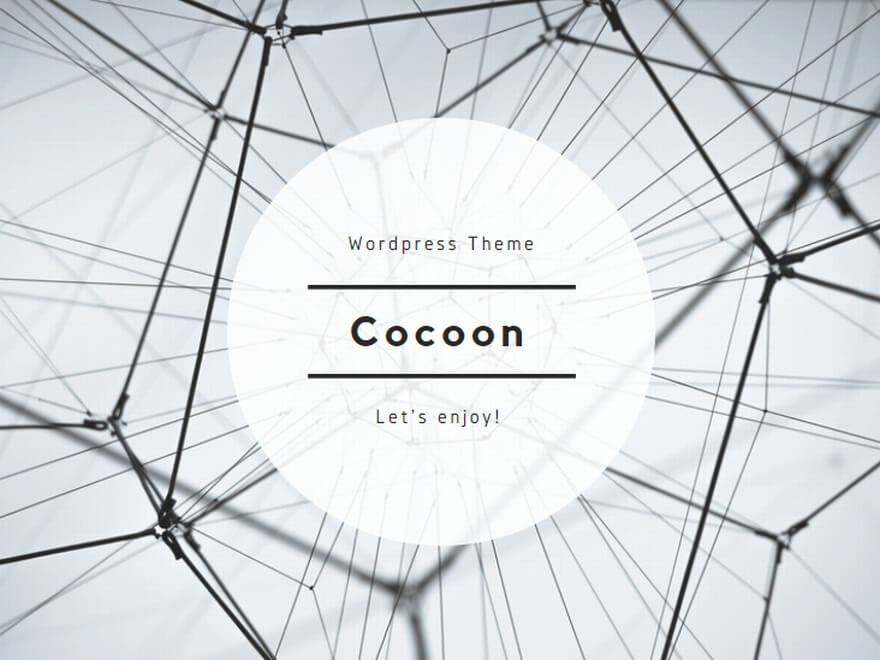
コメント